UGREEN NASの「ブーン」という騒音(ビビリ音)に困っていないでしょうか?
ファンを交換して静音化したはずなのに、なぜか音がする…その原因、もしかしたらHDDトレイのガタつきかもしれません。
このガタつきですが、HDDトレイのすき間を詰めることができれば軽減できます。
しかし、このすき間は「排気口」になっているため、むやみにふさぐと熱がこもって、NASやHDDの寿命を縮めるリスクがあります。

そんな悩みを解決できる理想的なアイテムをついに発見しました!
その名も「モルトフィルター」
サイズ感はもちろんのこと、給排気用に設計されたフィルターなので、相性バツグンでした
本記事では、この商品ですき間埋めしたときの「騒音」と「内部温度」がどうなるかを検証しました。異音問題で困っているなら、ぜひこの方法を試してみてください!
図をたくさん使用して説明していますので、初めての方でもわかりやすいかと思います。
それでは一緒にやっていきましょう!
検証結果
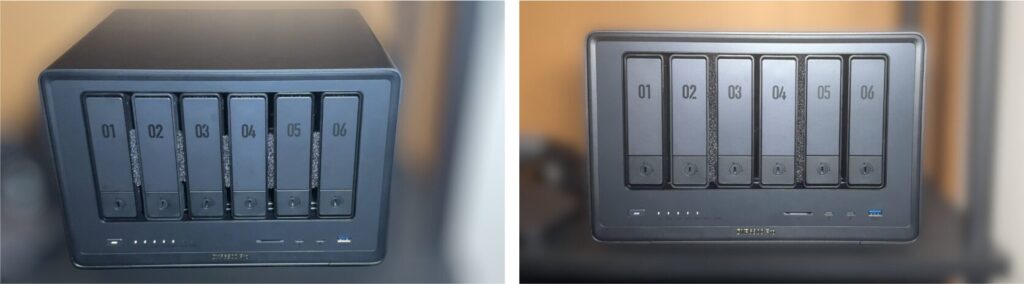
結論
WTH-02(粗目)で十分騒音対策できる。(-10dBA)中目だと密度が高くてすき間に詰めにくい。
HDDトレイのすき間全列に、フィルターを部分的にいれるパターンがオススメ。
すき間全部にフィルターを埋めた場合、CPU/HDD温度が「4~6℃」上昇するため大変危険。
中目だと排気性能が低く、内部温度が高くなるので不向き。
黒色なのでNASの外観を邪魔しない。
和気産業製のモルトフィルターは、産業用に開発されている商品なので、安心感があります。さらに汚れた場合は「水」や「中性洗剤」で洗うことも可能なのでおすすめです。
モルトフィルターには粗さ(密度)に色々と種類があるのですが、今回は排熱重視の「粗目」「中目」にて検証しました。


粗目だと「押し付け力」が小さく、騒音対策にならない可能性があったため、中目も買いました。
検証方法は、「フィルター有無」「フィルターサイズ」で比較しています。
検証環境
UGREEN NASync 6800 Proを使用
使用モルトフィルター
粗目:WTH-02(和気産業)
中目:WTH-04(和気産業)
冷房で室温「26°」固定
NASを通常動作で約30分放置し、温度を安定させる
NASアプリの「タスクマネージャー」で数値を確認
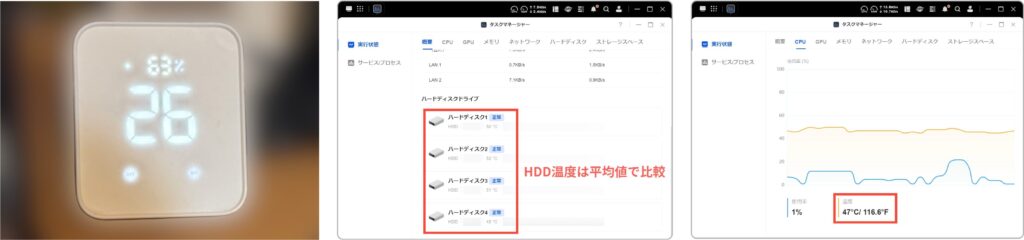
フィルター追加による静音効果
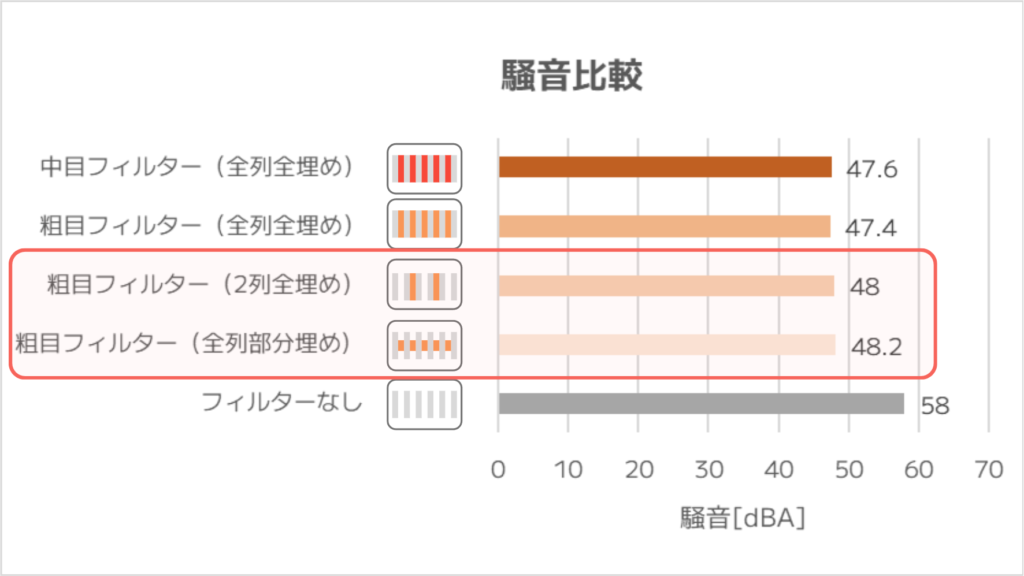
フィルターさえ埋めてしまえば、どのパターンでもしっかりと異音対策ができています。
測定方法は、いつものごとく「騒音計」で測定しています。
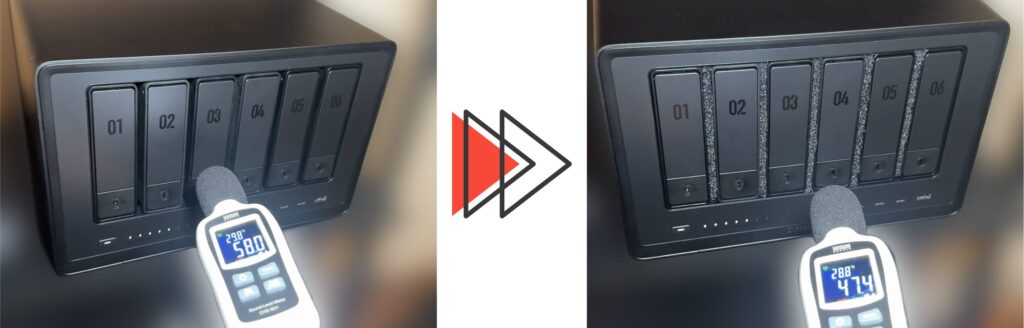
フィルター追加による内部温度の影響
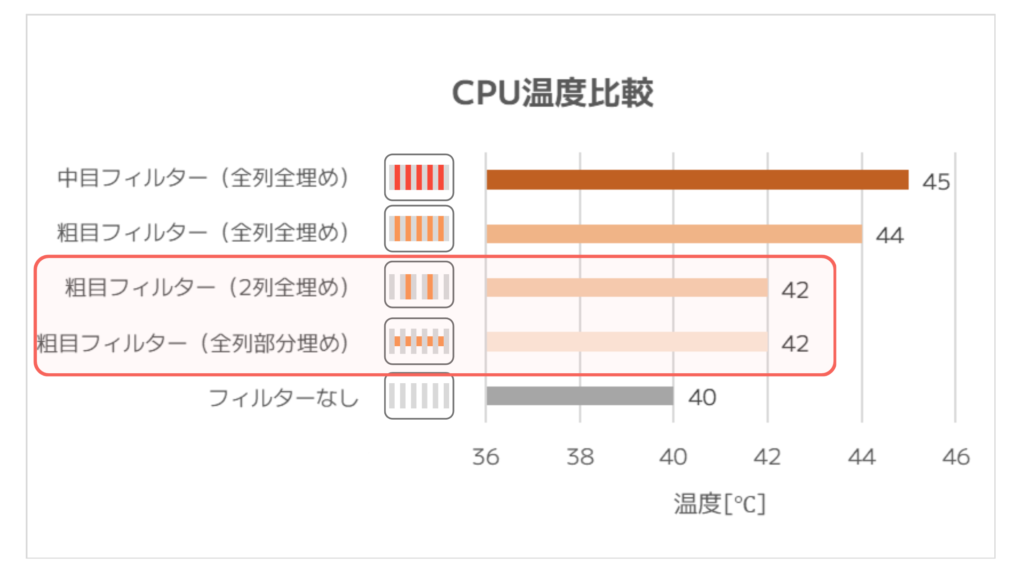
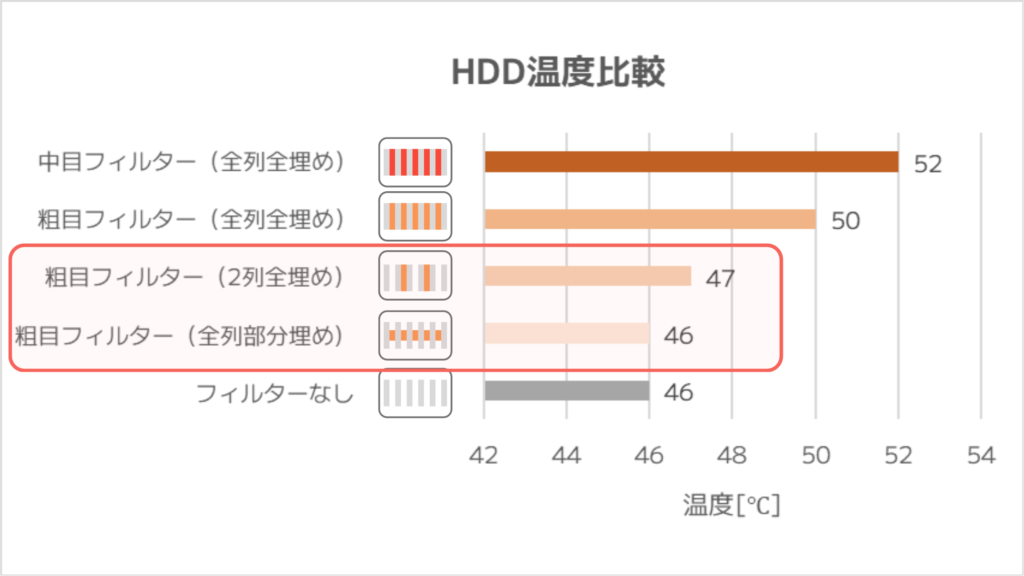
全列埋めはCPU/HDDの温度が「4~6℃ほど上昇」するため、大変危険
「2列全埋め」や「全列部分埋め」は、「フィルターなし」と大差なし

全列埋め以外の方法は、静音効果バツグンですね!静音ファンに交換するより簡単なので、騒音に困っている方はぜひお試しください!
さらに静音化を目指す場合は、「静音ファンの交換」がおすすめです。交換方法はこちらの記事に詳しくまとめていますので、よろしければ参考にしてみてください。
フィルターの取り付け方
やり方は非常に簡単で、切って詰めるだけです。
すき間を部分的にふさぐ場合(おすすめ)
- 1商品の帯を外す

- 210mm幅にカットする
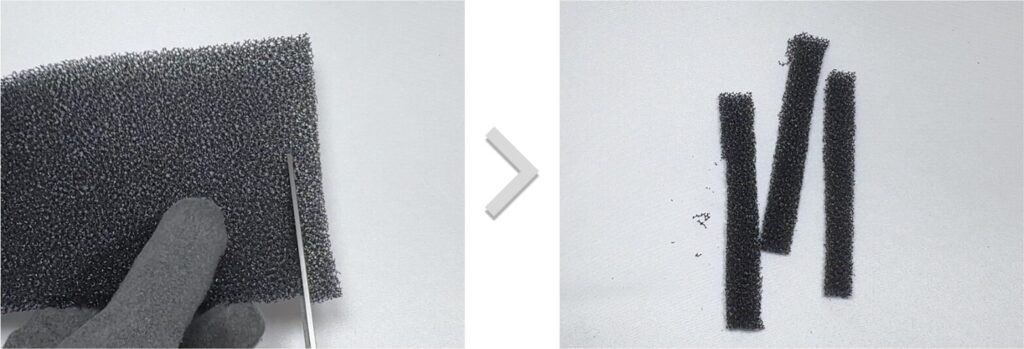
カットする本数は、製品によってHDDトレイの数が違うため異なります。
DXP2800:1本
DXP4800 Plus:2本
DXP6800 Pro:3本 - 3さらに半分にカットし、長さを50mmにする
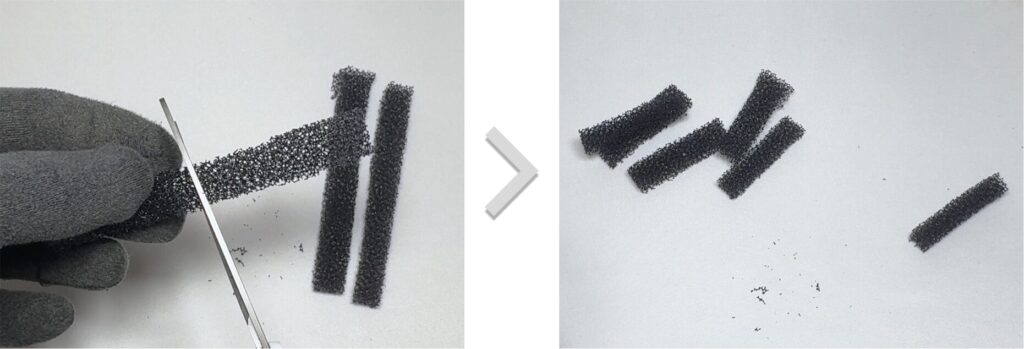
- 4ゴミを取り除く
切ったときにゴミが出るので、手で軽くフィルターをつまみながら「シュッシュ」と引っぱって取り除きます。

- 5NASのHDDトレイのすき間にいれる
「はさみ」や「ピンセット」で押し込むとやりやすいです。
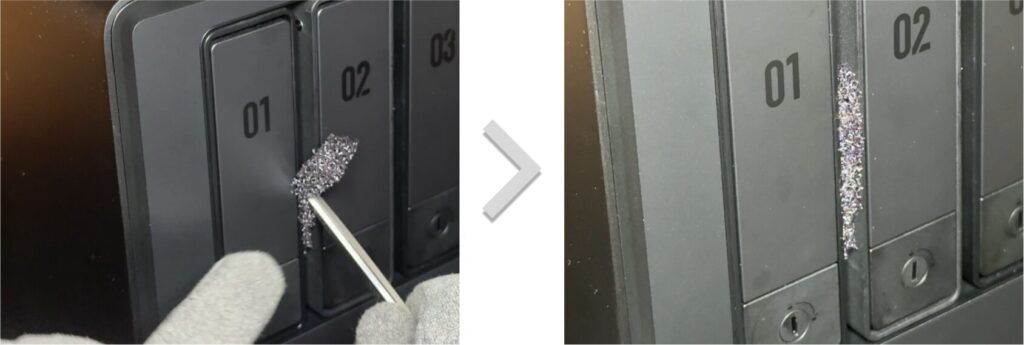
- 6完成!

すき間を全てふさぐ場合
- 1商品の帯を外す

- 2120mmにカットする
NASのHDDトレイのすき間は「幅5mm x 高さ120mm」なので、120mmにカットします。

- 310mm幅にカットする
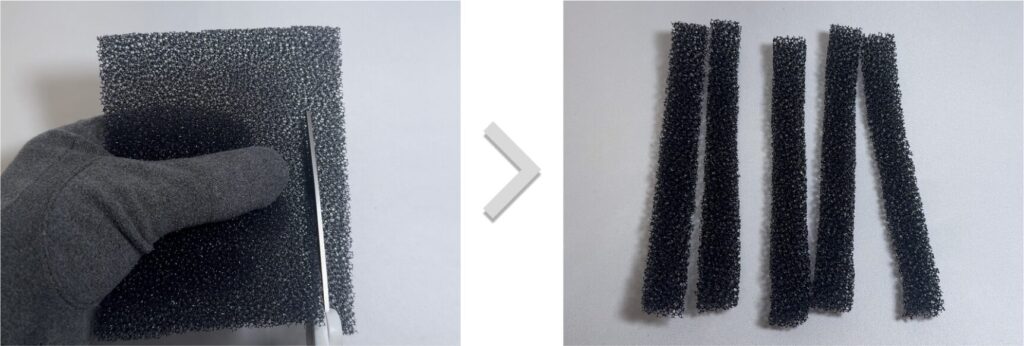
カットする本数は、製品によってHDDトレイの数が違うため異なります。
DXP2800:1本
DXP4800 Plus:3本
DXP6800 Pro:5本 - 4ゴミを取り除く
切ったときにゴミが出るので、手で軽くフィルターをつまみながら「シュッシュ」と引っぱって取り除きます。

- 5NASのHDDトレイのすき間にいれる
「はさみ」や「ピンセット」で押し込むとやりやすいです。
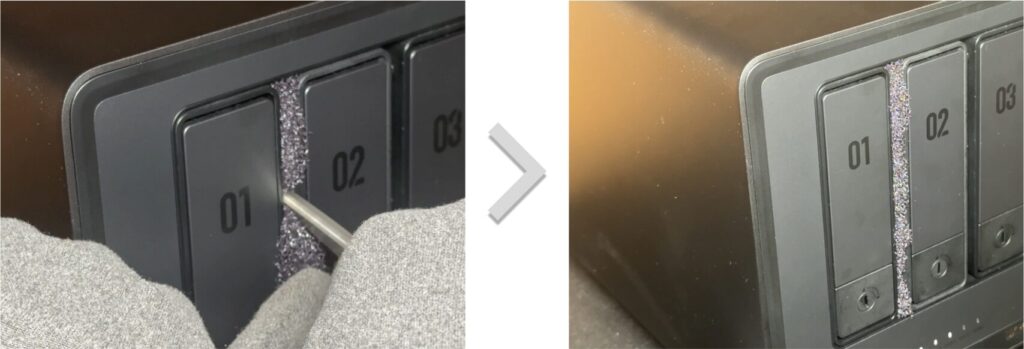
- 6完成!


製品のばらつきや使用環境によって、騒音の場所は変わります。最適なふさぎ方を見つけてください!騒音は生き物なので発生場所を特定するのが難しい…。
まとめ
ここまで読んで頂き、ありがとうございます。
いかがでしたでしょうか。
フィルターをカットしていれるだけなので、めちゃくちゃ簡単だったと思います。
NASの異音に困っている方は、ぜひチャレンジしてみてください。
さらに静音化を目指す場合は、「静音ファンの交換」がおすすめです。交換方法はこちらの記事に詳しくまとめていますので、よろしければ参考にしてみてください。
不明な点がございましたら、気軽にお問合せフォームよりご連絡をお願いします。できる限りサポートさせて頂きます。
それではまた会いましょう!









コメント